Как отключить безопасный режим на iPad

Безопасный режим iPad помогает удалить с устройства сбои и вредоносное ПО. Итак, если вы включили этот режим на своем iPad, чтобы устранить проблему, но теперь пытаетесь его отключить, не волнуйтесь. К счастью, есть несколько обходных путей, которые помогут вам справиться с этой задачей.
Удерживайте кнопку питания и кнопку «Домой», чтобы отключить безопасный режим на iPad. Когда экран погаснет, отпустите кнопку «Домой», одновременно нажимая кнопку питания. Как только на экране появится логотип «Apple», удерживайте кнопку увеличения громкости, пока не загрузится трамплин.
Мы составили для вас подробное руководство о том, как отключить безопасный режим на iPad, используя простые в реализации методы.
Выключение безопасного режима на iPad
Если вам интересно, как отключить безопасный режим на iPad, наши 6 пошаговых методов помогут вам выполнить эту задачу без особых хлопот.
Метод № 1: использование уведомления о безопасном режиме
Простой перезапуск устройства из уведомления в безопасном режиме может быстро отключить его на iPad.
- Всплывающее окно появится, когда на вашем iPad включен безопасный режим.
- Во всплывающем окне будет три варианта: «ОК», «Перезапустить» и «Справка».
- Нажмите «Перезагрузить», чтобы отключить безопасный режим на iPad.
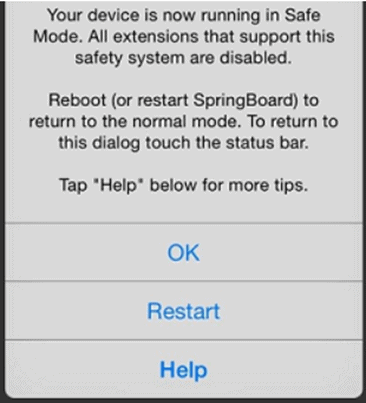
Метод № 2: жесткая перезагрузка iPad
Используя эти шаги, вы также можете отключить безопасный режим на своем iPad, принудительно перезагрузив устройство.
- Удерживайте кнопку питания и кнопку «Домой» на iPad.
- Отпустите кнопки, когда экран iPad потемнеет и снова включится.
- Не обращайте внимания на появившуюся на экране опцию «Сдвиньте, чтобы разблокировать» и дождитесь полной загрузки iPad.
Безопасный режим будет отключен на вашем iPad при включении устройства.
Метод №3: Удаление пакетов Cydia
Если вы используете приложение Cydia для улучшения работы на iPad, удаление несовместимых пакетов с помощью этих шагов может отключить безопасный режим.
- Запустите Сидия приложение на вашем iPad.
- Нажмите «Установлено» и перейдите на вкладку «Недавние».
- Выберите пакет вверху списка.
- Нажмите «Изменить» в правом верхнем углу.
- Нажмите «Удалить» и перезагрузите iPad, чтобы отключить безопасный режим.
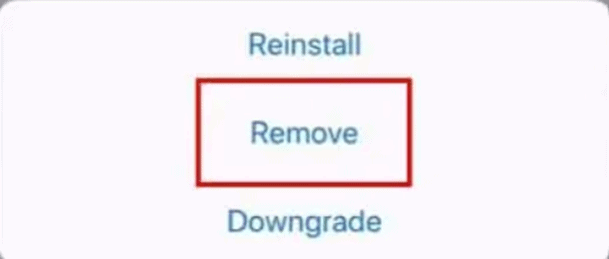
Способ № 4: перезагрузка iPad
Чтобы отключить безопасный режим на iPad, выполните сброс, выполнив следующие действия.
- Нажмите «Настройки».
- Выберите «Общие».
- Нажмите «Сбросить».
- Нажмите «Удалить все содержимое и настройки».
- Нажмите «Стереть сейчас».
- Подождите, пока ваш iPad полностью перезагрузится, чтобы вывести его из безопасного режима.
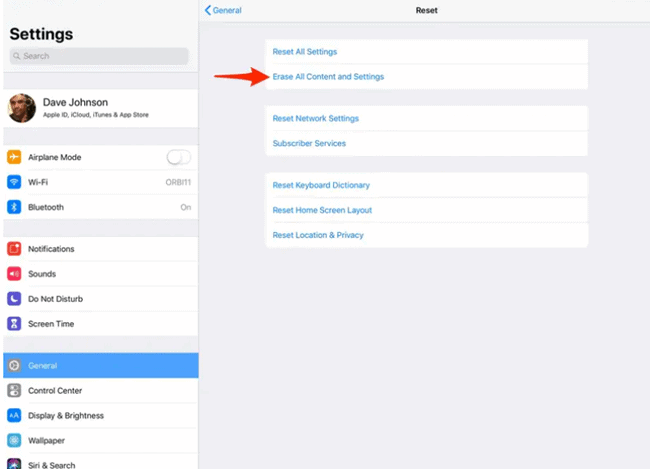
Прежде чем сбросить настройки iPad, обязательно сделайте резервную копию данных вашего устройства.
Способ №5: использование восстановления DFU
Безопасный режим на iPad можно отключить, выполнив восстановление DFU следующим образом.
Шаг 1. Подключите iPad к Mac
Подключите iPad к Mac с помощью кабеля Lightning. Затем запустите iTunes на своем устройстве Mac и подождите, пока он обнаружит ваш iPad.
Шаг № 2. Восстановите iPad
Удерживайте кнопку питания и кнопку «Домой» на iPad в течение 8 секунд. Через некоторое время отпустите кнопку питания. Продолжайте удерживать кнопку «Домой», пока не увидите сообщение «iTunes обнаружил iPad в режиме восстановления» на экране Mac.
Нажмите «ОК» и выберите «Восстановить iPad».
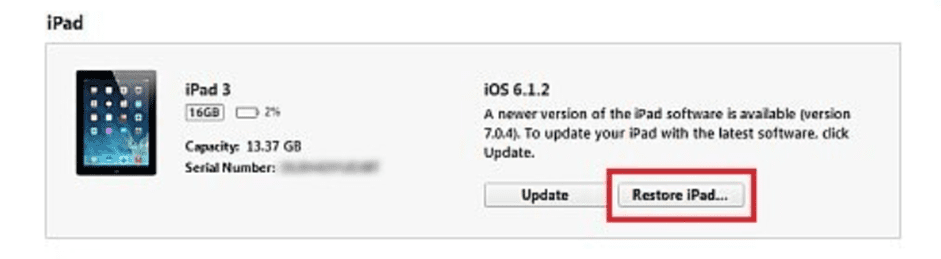
Нажмите «Восстановить и обновить» и согласитесь с информацией о безопасности. Это запустит восстановление. После завершения процесса выберите подходящую резервную копию для вашего устройства и нажмите «Продолжить», чтобы завершить восстановление DFU на вашем iPad.
Отключите iPad от Mac и перезагрузите его. Ваш iPad загрузится с новыми настройками и отключит безопасный режим.
Метод №6: использование инструмента восстановления системы iOS
Выполнив эти действия, вы можете использовать сторонний инструмент восстановления системы iOS, чтобы вернуть iPad в стандартный режим.
Шаг 1. Получите восстановление системы iOS.
Загрузите, установите и откройте Инструмент восстановления системы iOS на вашем компьютере. Затем подключите iPad к компьютеру с помощью кабеля Lightning.
Программное обеспечение мгновенно обнаружит ваше устройство iOS.
Шаг 2. Выберите режим.
Нажмите кнопку «Пуск» на главном экране программного обеспечения.
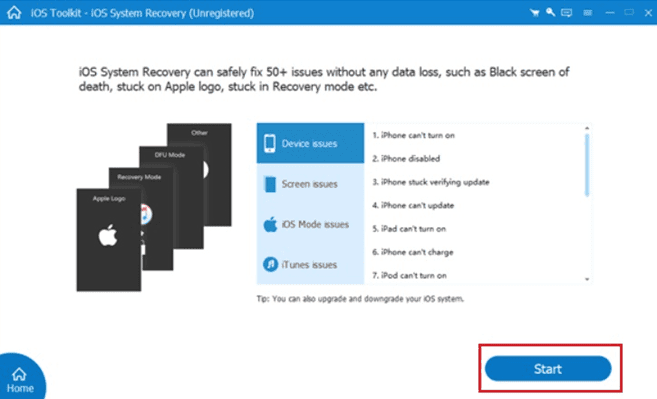
Выберите опцию «Оптимизировать» и перейдите в окно «Загрузить». Если программное обеспечение не смогло получить доступ к вашему iPad, выберите «Стандартный режим» или «Расширенный режим» и выберите модель вашего iPad из вариантов, доступных на экране.
Шаг №3: отключите безопасный режим на iPad
На последнем шаге выберите подходящую версию системы и нажмите «Далее», чтобы загрузить необходимую прошивку.
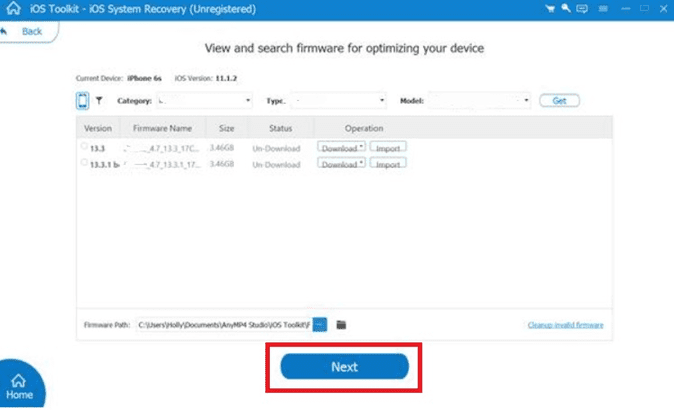
После завершения загрузки программа автоматически начнет процесс исправления вашего iPad. Подождите некоторое время, пока весь процесс не завершится.
Перезагрузите iPad, и безопасный режим будет успешно отключен.
Краткое содержание
В этом руководстве мы обсудили, как отключить безопасный режим на iPad различными способами. Мы также обсудили нестандартные решения, такие как удаление пакетов Cydia, использование восстановления DFU и инструменты восстановления системы iOS, чтобы вернуть ваше устройство в стандартный режим.
Мы надеемся, что один из этих методов сработал для вас, и теперь вы можете нормально использовать свой iPad.
Часто задаваемые вопросы
Если ваш iPad завис в безопасном режиме, приложение или виджет могут конфликтовать с ОС устройства. Чтобы избавиться от этого режима, проверьте недавно установленные приложения на наличие проблем и удалите их одно за другим, чтобы выяснить, что является причиной проблемы.





